Добро пожаловать в руководство пользователя настольной версии Ghost Electrum! В этом руководстве будут рассмотрены следующие пункты:
- Создание нового кошелька
- Настройка холодного стейкинга (coldstaking)
- Отправка транзакции
- Восстановление кошелька
Создание нового кошелька
Для начала скачайте и установите последнюю версию Ghost Electrum.

Выберите Автоматическое подключение и нажмите кнопку “Далее”.
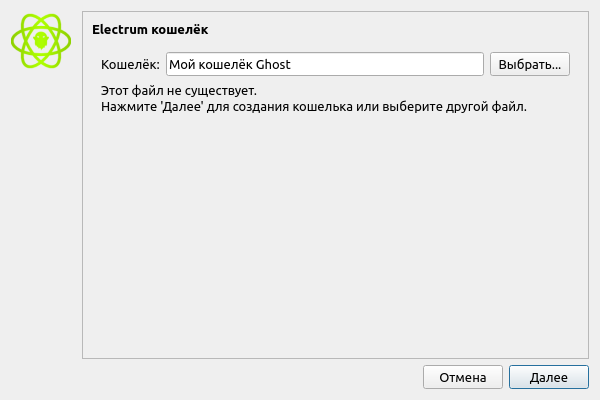
Введите имя кошелька и нажмите кнопку “Далее”.
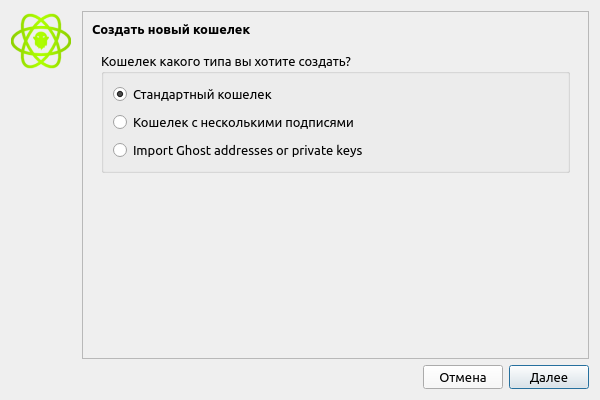
Теперь выберите Стандартный кошелек и снова нажмите “Далее”.
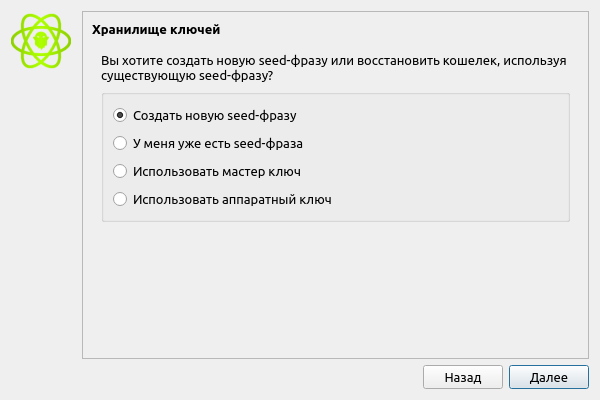
Выберите Создать новую seed-фразу, нажмите “Далее”.

На следующем экране будут показаны 12 слов Вашей фразы восстановления. Запишите их и храните в надёжном месте. Орфография и порядок написания очень важны. Если Вы копируете слова в текстовый файл, сделайте это сейчас, прежде чем переходить к следующему шагу, так как Ваш буфер обмена будет очищен. Нажмите кнопку “Далее”, когда слова будут надёжно сохранены.
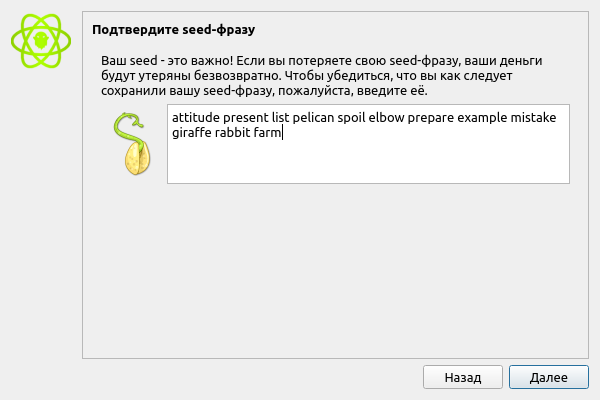
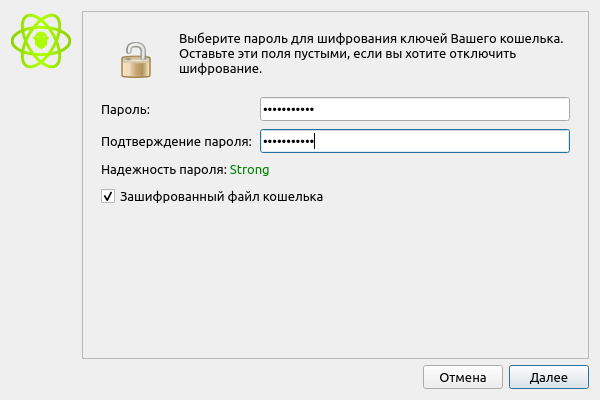
Теперь введите надёжный пароль. Это необходимо для шифрования файла Вашего кошелька. Это очень важно для безопасности Вашего кошелька.
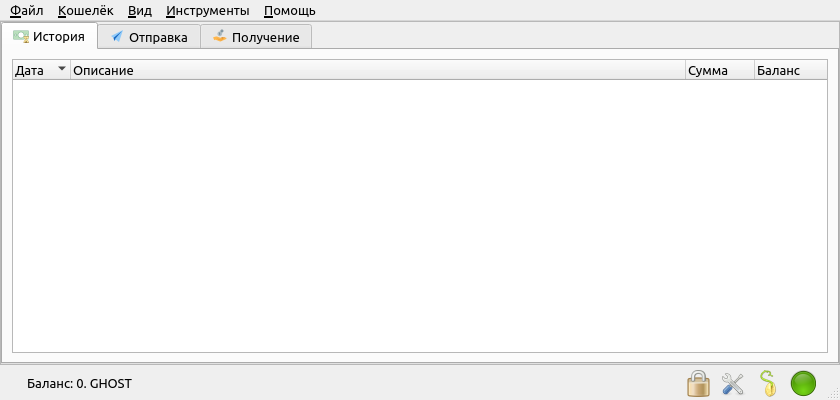
Вот и всё! Вы создали новый кошелёк Ghost Electrum!
Настройка холодного стейкинга
Настройка холодного стейкинга — процесс простой. Выберите опцию меню Вид => Показать Адреса
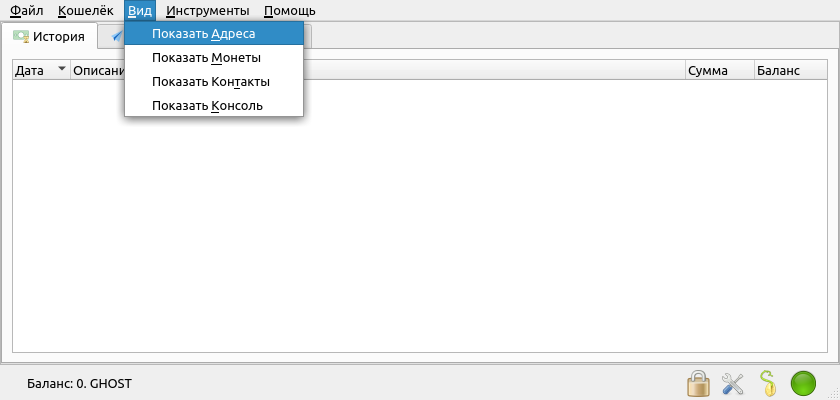
Это действие добавит в графический интерфейс новую вкладку под названием “Адреса”. Перейдите в эту вкладку.
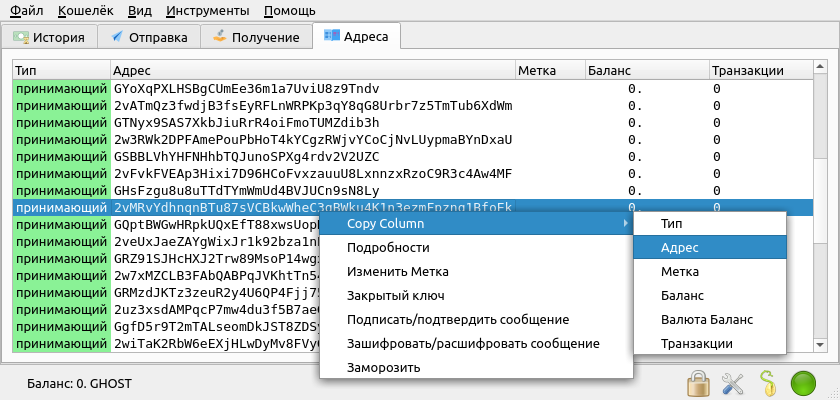
Щёлкните правой кнопкой мыши и скопируйте один из адресов, который начинается с цифры ‘2’.
Теперь перейдите в Настройки: выберите опцию меню Инструменты => Настройки или щёлкните по иконке скрещенных инструментов в правом нижнем углу.
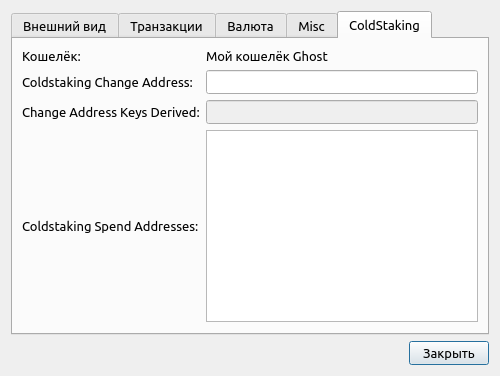
Откроется новое окно, выберите в нём вкладку “ColdStaking”.

Теперь, найдите поле Coldstaking Spend Addresses и вставьте в него адрес, который Вы скопировали. По желанию Вы можете вставить сюда несколько адресов, по одному на строку. Если Вы укажете несколько адресов, то один из них будет выбираться случайным образом при каждом событии ‘Zap’.
Далее Вам понадобится Coldstaking Change Address. Это либо публичный ключ пула, к которому Вы хотите присоединиться, либо расширенный публичный ключ для GhostVault. Список пулов можно найти здесь. Формат ключа для пула выглядит следующим образом:
gcs179wukwy95kewa6pex7f47w3xuzn3nywqdng394
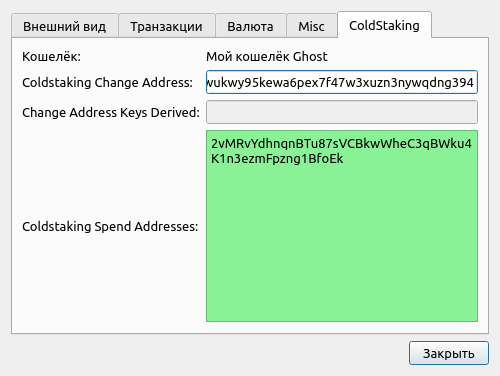
Вставьте ключ, который Вы выбрали, в поле под названием Coldstaking Change Address. Теперь закройте это окно, а затем закройте и снова откройте кошелёк Ghost Electrum, и снова вернитесь в настройки.

На вкладке “ColdStaking” оба поля должны быть зелёными и заполненными. Если одно или оба поля не зелёные или не заполнены, вставьте правильные адреса и повторите попытку. Если оба поля зелёные и заполнены, то на вкладке “Отправка” должна появиться кнопка “Zap…”.

Если Ваш кошелёк не пополнен, то пополните его, чтобы монеты GHOST могли быть задействованы в холодном стейкинге.
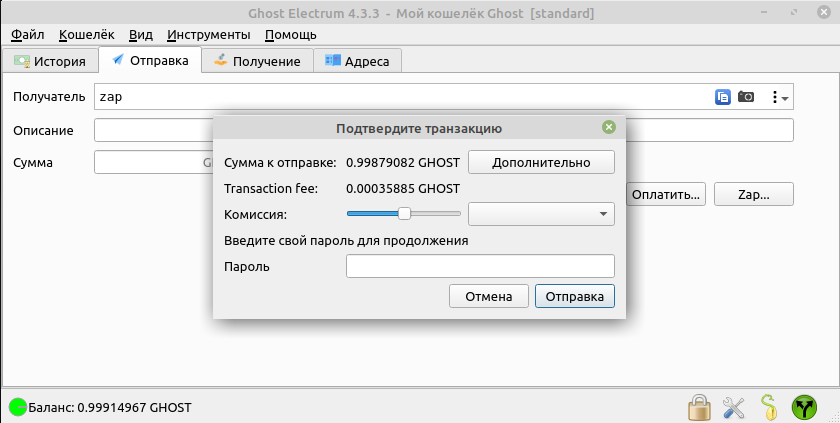
Когда кошелёк пополнен и имеет хотя бы одно подтверждение, он готов к zap’уску. Перейдите на вкладку “Отправка” и введите «zap» в поле Получатель. Потом нажмите кнопку “Zap…”.
Откроется новое окно, введите пароль и подтвердите активацию, нажав кнопку “Отправка”.
Поздравляем! Вы активировали холодный стейкинг!
Отправка транзакции
Ghost Electrum поддерживает отправку транзакций на следующие типы адресов Ghost:
- Стандартный: начинается с ‘G’
- Стандартный 256-битный: начинается с ‘2’
- Stealth: начинается с ‘SP’
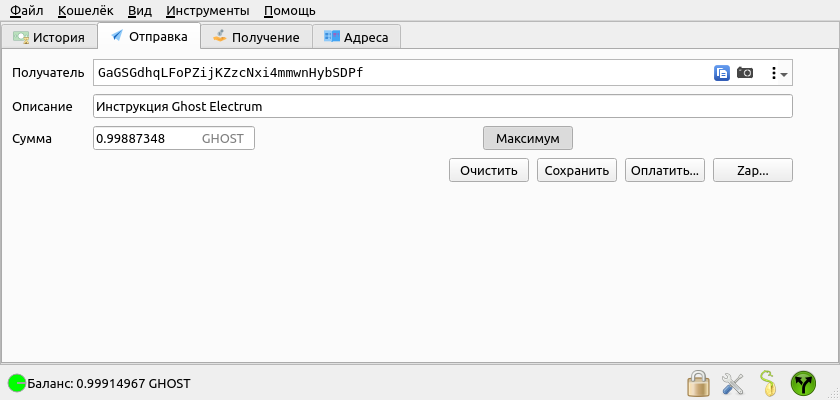
Чтобы отправить транзакцию, перейдите на вкладку “Отправка” и заполните форму:
В поле Получатель укажите адрес, на который Вы хотите отправить монеты.
В поле Описание Вы можете добавить памятку по желанию для себя.
В поле Сумма укажите количество монет, которое Вы хотите отправить.
Когда форма будет заполнена, нажмите “Оплатить…”.
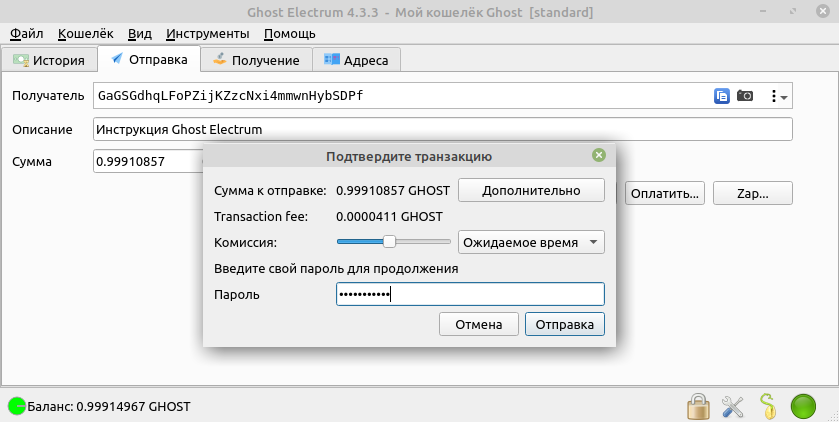
Далее введите пароль и нажмите “Отправка”.
Поздравляем! Теперь Вы отправили транзакцию.
Восстановление кошелька
Приступить к восстановлению кошелька можно либо через опцию меню Файл => Создать/восстановить, либо во время новой установки.
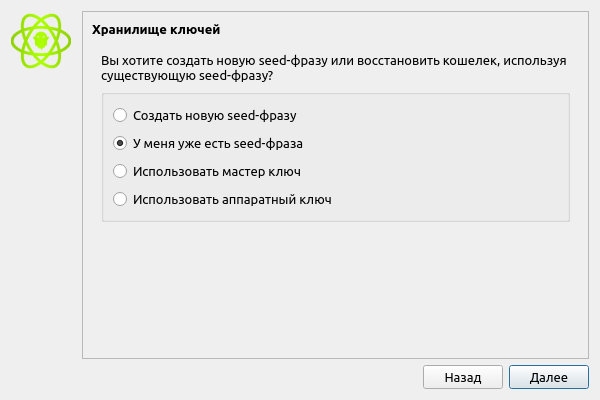
Выберите пункт У меня уже есть seed-фраза и нажмите “Далее”.
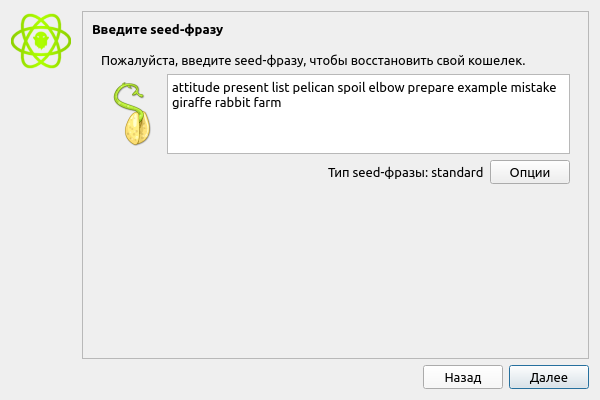
Теперь введите фразу восстановления из 12 слов, которые были сгенерированы кошельком. Это могут быть слова из другого кошелька Ghost Electrum или из его мобильной версии. После ввода нажмите “Далее”. Потом введите пароль и снова нажмите “Далее”.
Вы восстановили кошелёк с помощью фразы восстановления!
На этом руководство пользователя настольного кошелька Ghost Electrum завершено. С руководством для мобильной версии Ghost Electrum можно ознакомиться здесь.
Оригинал статьи: https://telegra.ph/Ghost-Electrum—Desktop-10-24







